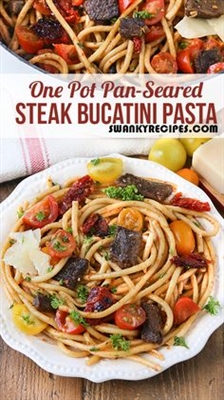Xafiiska Microsoft waa xafiis caan ah oo hogaaminaya oo suuqa ka jira kaas oo ku jira codsiyada ku yaala arxankiisa si loo xaliyo hawlo fara badan oo maalin walba la shaqeeya dukumentiyada. Waxaa ka mid ah tifaftiraha ereyga ereyga, Qoraalka feylka ee Excel, qalabka bandhigga PowerPoint, Qalabka maareynta maareynta xogta, daabacaadda daabacada iyo software kale. Maqaalkani waxaan ka hadli doonaa sida loo rakibo dhammaan barnaamijkan kombuyuutarkaaga.
Eeg sidoo kale: Sida loo rakibo PowerPoint
Ku rakibida Microsoft Office
Xafiiska Microsoft waxaa loo qaybiyaa lacag lagu bixiyay (oo uu ku qoran yahay rukunka), laakiin tani kama horjoogsanayso inuu sii hayo hogaamiye qeybtiisa sanado badan. Waxaa jira laba qaybood oo ka mid ah barnaamijkan - guriga (laga bilaabo hal ilaa shan qalab) iyo ganacsi (shirkad), iyo farqiga u dhexeeya iyaga ayaa ah kharashka, tirada rakibidda suurtagalka iyo tirada qaybaha ku jira baakadka.

Si kastaba ha noqotee, ha ahaato wax kasta oo Xafiis ah oo aad qorsheyneyso inaad rakibto, waxaa had iyo jeer la sameeyaa sida ku cad tilmaamaha, laakiin marka hore waxaad u baahan tahay inaad tixgeliso hal nuuc muhiim ah.
Talaabada 1aad: Kala-bax iyo Qalabka Qaybinta
Waqtigaan, Microsoft Office waxaa loo qaybiyaa qaab qalab ruqsadeed la'aan ah - kuwani waa noocyo sanduuq ah ama furayaasha elektarooniga ah. Labada xaaladoodba, ma aha darawalka ama fareeshinka lagu iibiyo, laakiin furaha dhaqdhaqaaqa (ama furaha), kaas oo ah in lagu qoro bogga gaarka ah ee bogga Microsoft si loo soo dejiyo xirmadda software ee rakibidda.

Ogsoonow: Xafiiska Microsoft waxaa laga iibsan karaa bogga rasmiga ah, ka dib markaad gasho xisaabtaada. Xaaladdan, ma jirto baahi loo qabo in la dhaqaajiyo, isla markiiba sii wado tallaabo # 2 ee qaybta xigta ee maqaalka ("Ku rakibidda kombiyuutarka ").
Marka, firfircoonaan iyo soo deji sheyga sida soo socota:
Bogga waxqabadka MS Office
- Waxaad raadisaa furaha badeecada ee sanduuqa leh Xafiiska oo raac jihada kor ku xusan.
- Ku gal koontadaada akoonkaaga ( "Soo gal") ama, hadii kale, guji "Sameyso xisaab cusub".

Xaaladda kowaad, waxaad u baahan doontaa inaad gashid galalkaaga iyo furahaaga,

labaad - maro iyada oo loo marayo nidaam diiwaangalin yar.
- Ka dib markaad gasho bogga, waxaad gashaa furaha alaabta ee foomka gaarka ah, ku calaamadee waddankaaga iyo / ama gobolka oo go'aanso luuqada ugu weyn ee suurtogalka xafiiska. Kadib markaad buuxiso dhammaan beeraha, labalaab-hubi xogta la galiyay oo guji "Xiga".



Waxaa laguu wareejin doonaa bogga download-ka ee faylka qalabka Microsoft Office. Hirgalinta manfaca gacanta haddii nidaamkani uusan si toos ah u bilaabi karin oo uu sugo si uu u dhamaystiro.
Tallaabada 2aad: Ku rakibida kombiyuutarka
Marka sheyga la kiciyo oo aad haysato faylka la fulin karo oo laga soo qaaday goobta rasmiga ah ee gacmahaaga, waxaad ku sii wadi kartaa rakibidiisa.
Ogsoonow: Talaabada ugu horeysa ee tilmaamaha hoose ee loogu talagalay dadka isticmaalaya isticmaalka disk ama USB flash drive leh sawir-ka Microsoft Office. Haddii aad tahay qof leh mulkiile leh liisan firfircoon, furso faylka la soo rogay ee la soo rogay adigoo isla markiiba riixaya kuna sii wad tallaabada 2aad.
- Ku dheji diskaha qaybinta MS Office-gaaga, ku xir USB-gaaga USB-ga, ama feylka faylka la fulin karo haddii aad isticmaasho qaybta laga soo dejiyey bogga rasmiga ah.

Qeybinta ka timid dariiqa muraayadda ayaa lagu bilaabi karaa laba jeer oo riixaya astaanta, taas oo ka muuqan doonta "Kombuyuutarkan".

Waxay u egtahay sawirka wadada fiilada, waxaa loo furan karaa sida caadiga ah si aad u aragto waxyaabaha soo socota oo u maamula faylka la fulin karo - waxaa loo yeeri doonaa dejinta.

Intaa waxaa dheer, haddii xirmo ay ka mid yihiin Office versions for 32-bit iyo 64-bit labada, waxaad bilaabi kartaa rakibaadda mid ka mid ah, iyaga oo waafaqsan width qaybta loo isticmaalo Windows. Kaliya u gudbi faylka lagu magacaabo x86 ama x64, siday u kala horreeyaan, oo u maamul feylka dejintamid la mid ah mid ka mid ah buugga asaasiga ah.
- Daaqada furan, waxaad u baahan kartaa inaad doorato nooca alaabta ee aad qorsheyneyso inaad rakibto (tani waxay ku habboon tahay daabacaadda ganacsiga ee xirmada). Calaamadeeyaha horey u soo dhigo Microsoft Office oo riix badhanka "Sii wad".
- Marka xigta, waxaad u baahan doontaa inaad ku barato heshiiska shatiga ee Microsoft adoo aqbalaya shuruudaha adiga oo saxaya sanduuqa muujinaya shayga, kadibna riix "Sii wad".
- Tallaabada xigta waa doorashada nooca rakibidda. Haddii aad qorsheyneyso inaad gabi ahaanba rakibto dhamaan qaybaha ku jira Xafiiska Microsoft, guji "Ku rakib" oo ka boodo talaabooyinka xiga ee barashada si sax ah # 7. Haddii aad rabto inaad xulato qaybaha aad u baahan tahay naftaada, adigoo diidaya inaad rakibto kuwa aan loo baahnayn, iyo sidoo kale in lagu qeexo xuduudaha kale ee nidaamka, riix badhanka. "Kuraas". Marka xigta, waxaan tixgelineynaa doorka labaad.
- Waxa ugu horreeya ee aad dooran karto kahor intaanad bilaabin rakibidda MS Office waa luuqadaha loo isticmaali doono marka ay ka shaqeynayaan barnaamijyada xirmadan. Waxaan calaamadeeynaa calaamadda ka soo horjeeda Ruushka, luqadaha kale ayaa lagu calaamadeeyn doonaa, iyada oo ku saleysan taas oo ay tahay inaad la shaqeyso.

Ka dib markii tab "Luqadda" u gudubka xiga - "Fursadaha rakibida". Waa halkan in la go'aamiyo qaybaha software ee xirmada lagu dhejin doono nidaamka.

Adigoo gujinaya saddexagalka yaryar oo ku yaal magaca hore ee codsiyada, waxaad go'aamin kartaa xuduudaha laga bilaabo bilowga iyo isticmaalka, iyo sidoo kale in la rakibi doono dhammaan.

Haddii aadan u baahneyn mid ka mid ah badeecooyinka Microsoft, ka dooro menu-kaaga "Qeybta aan la hayn".

Si aad u aragto dhammaan waxyaabaha ku jira barnaamij gaar ah oo ka socda xirmada, riix calaamad yar oo dheer oo ku taala bidixda magaca. Iyada oo mid kasta oo ka mid ah liistada aad arki doonto, waxaad sameyn kartaa isla sida codsiga waalidka - qeexaan xuduudaha bilowga, joojiyaan rakibidda.

Qeybta soo socota ayaad ku qeexi kartaa Goobta Faylka. Si taas loo sameeyo, riix batoonka. "Dib u eegis" oo sheeg tilmaame la door biday inuu ku rakibo dhammaan qaybaha software-ka. Hase yeeshee, haddii aysan jirin baahi gaar ah, waxaan kugula talineynaa inaan bedelno wadada ugu habboon.

"Macluumaadka Isticmaalaha" - tabarka ugu dambeeya ee horay loogu sii wado. Meelaha lagu soo bandhigay waa ikhtiyaari, laakiin haddii aad rabto, waxaad ku sheegi kartaa magacaaga oo buuxa, magacyada iyo magaca ururka. Dambe waa arrin khuseysa marka laga reebo qaybta ganacsiga ee Xafiiska.

Ka dib markii ay dhamaystirto goobaha lagama maarmaanka ah iyo go'aaminta dhammaan xuduudaha, guji badhanka. "Ku rakib".
- Hawlaha rakibidda ayaa la bilaabi doonaa,

kaas oo qaadan doona waqti, iyo kombiyutaro daciif ah waxay qaadan kartaa tobanaan daqiiqo.
- Marka rakibidda la dhammeeyo, waxaad arki doontaa ogeysiiska u dhiganta iyo mahadnaqa Microsoft. Daaqadan, riix badhanka. "Xir".

Ogsoonow: Haddii aad rabto, waad la tashan kartaa adiga faahfaahin faahfaahsan oo ku saabsan suugaanta xafiiska lagu soo bandhigay bogga rasmiga ah - si aad taas u sameyso, guji "Sii wad online".






Waqtigan xaadirka ah, rakibaadda Xafiiska Microsoft ayaa loo tixgelin karaa dhamaystiran. Hoos waxaa ku qoran waxaan si kooban u sharxeynaa sida loo fududeeyo isdhexgalka ee codsiyada ka imanaya xirmooyinka iyo ka shaqeeyaa shaqada dukumentiyada.
Talaabada 3aad: Bilaabidda iyo dejinta kowaad
Dhammaan barnaamijyada Microsoft Office waxay diyaar u yihiin inay si dhaqso ah u isticmaalaan kaddib marka la rakibo, laakiin shaqo fiican oo degenaansho leh iyaga ayaa ka wanaagsan inay qabtaan xoogaga. Doodda soo socota waxay diiradda saareysaa qeexida kala xulashada casriyeynta software iyo oggolaanshaha koontada Microsoft. Nidaamka dambe ayaa lagama maarmaan u ah si aad si dhakhso ah ugu hesho dhammaan mashaariicdaada (xitaa kombiyuutarada kala duwan) iyo, haddii aad rabto, ku dhaji labadii shibbood ee keydinta OneDrive.
- Barnaamij kasta oo ka socda MS Office (ee ku jira menu) "Bilow" dhammaantood waxay ku jiri doonaan liiska ugu dambeeya ee lagu rakibay).

Waxaad arki doontaa daaqadahan soo socda:
- Waxaan kugula talineynaa xulashada shey "Ku rakib cusbooneysi kaliya"si ay suurtagal u noqoto in xafiiska jadwalka si toos ah loo cusbooneysiiyo iyada oo qoraalkani cusub yahay. Marka la sameeyo, guji "Ogolow".
- Marka xigta, bogga bilowga ee barnaamijka, riix cirifka qaybta sare ee daaqada. "Gali si aad uga faa'iidaysato Xafiiska".
- Daaqada soo baxaysa, gali lambarka taleefanka ama cinwaanka emailka la xidhiidha koontadaada Microsoft, ka dibna guji "Xiga".
- Daaqada xigta, gali furahaaga sirta ah isla markaana guji badhanka "Soo gal".





Laga bilaabo hadda, waxaa laguu oggolaan doonaa dhammaan Xafiisyada Xafiiskaaga ee ku yaala koontadaada kaddibna awoodi doona inaad isticmaasho waxtarkeeda oo dhan, waxaanu ku qeexnay waxyaabaha ugu muhiimsan ee kor ku xusan.

Waxaa ka mid ah, iyo muuqaal qalab wax ku ool ah, kaas oo aad uga mahadcelin karto dhammaan dokumantiyadaada qalab kasta, waxaad u baahan tahay oo kaliya inaad u ogolaato MS Office ama OneDrive (oo la bixiyay in faylasha lagu keydiyay).
Gabagabo
Maqaalkani, waxaan ka wada hadalnay sidii loo dhisi lahaa software-ka Microsoft Office-ka kombiyuutarka, markii ugu horeysey uu ku howlanaa dhaqdhaqaaqiisa, isagoo go'aaminaya xuduudaha lagama maarmaanka ah iyo qaybaha. Waxa kale oo aad ka baratay faa'iidooyinka isticmaalka koontada Microsoft adigoo la shaqeynaya dukumeentiyada mid kasta oo ka mid ah xirmooyinka software. Waxaan rajeyneynaa in arrintani faa'iido kuu tahay.